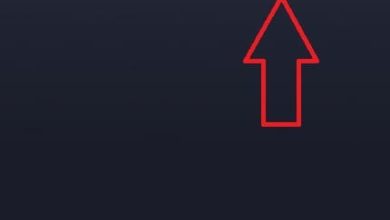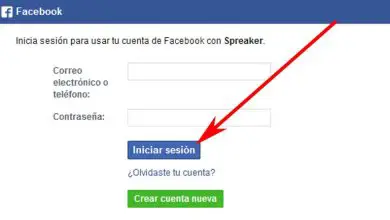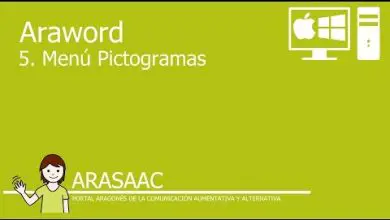Come assegnare in modo permanente una lettera di unità a un’unità USB

Le unità USB sono dispositivi molto utili che consentono di archiviare e trasportare senza problemi le informazioni digitali ovunque. Avere una USB è un grande vantaggio, poiché se sarebbe molto difficile poter rimuovere i propri file dal pc e trasferirli su un altro, quindi mantenere queste unità in buone condizioni è fondamentale.
Una delle cose che molti appassionati di computer fanno per differenziare le proprie unità dagli altri è modificare la lettera assegnata all’USB in quanto è un ottimo modo per personalizzarla. Tuttavia, non tutti sanno come utilizzare questa funzione.
Quindi ti invitiamo a leggere l’articolo fino alla fine in modo che tu possa imparare come modificare o assegnare in modo permanente una lettera di unità alla tua USB, tuttavia, sebbene in alcuni casi il tuo computer potrebbe non funzionare e smettere di riconoscere la memoria USB, in questi casi è ti farà comodo imparare a risolvere il problema quando il tuo PC non riconosce una pendrive USB
Cosa sono le lettere di unità?
Le unità USB sono un elemento molto versatile nell’informatica, con esse puoi avviare o accedere a Windows e in questo modo risparmiarti un sacco di inconvenienti.
Ogni unità ha una lettera. Le lettere di unità sul PC sono brevemente il risultato di un processo di mappatura alfabetica all’interno dell’elaborazione per identificare visivamente un volume o un’unità logica all’interno del PC.

Ad esempio, nel sistema operativo Windows questa lettera è assegnata a ciascuna partizione che hai su un disco rigido, all’unità disco e alle unità USB che inserisci nella macchina. Va notato che è anche possibile installare programmi su una memoria USB e risparmiare spazio sull’hard disk.
Il processo di assegnazione della lettera viene eseguito automaticamente, ma ciò non significa che una lettera diversa non possa essere assegnata alla nostra USB e infatti, è molto semplice, ti guideremo attraverso il processo.
Come assegnare una lettera all’unità USB?
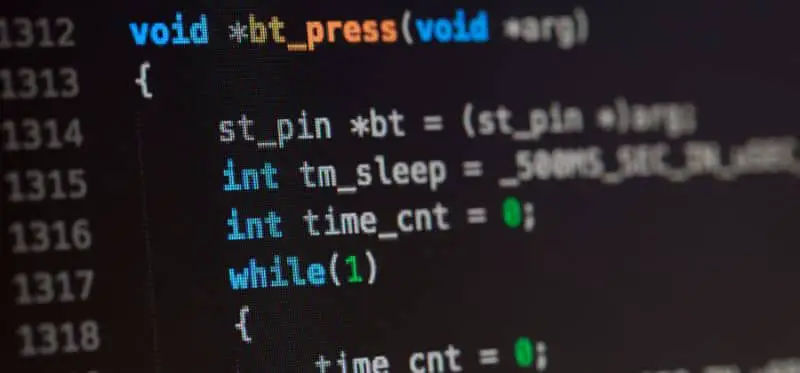
Segui i passaggi che ti mostriamo di seguito e vedrai che a due a tre puoi assegnare una lettera alla tua chiavetta USB senza problemi.
Passo 1
La prima cosa che dovresti fare è andare nel menu di avvio o cercare la lente di ingrandimento della ricerca sul tuo pc e digitare Crea e formatta le partizioni del disco rigido. Devi selezionare la prima opzione che esce e una volta dentro troverai un elenco con le unità logiche disponibili sul tuo pc.
Passo 2
Assicurati di avere l’USB collegato al tuo PC in modo che appaia nell’elenco, una volta identificato, la prossima cosa che dovresti fare è fare clic con il tasto destro e dare l’opzione Cambia lettera o percorso di unità e cercare dove si trova la lettera di unità corrente dell’unità USB.
Una volta individuata tale opzione, è necessario modificarla in modo da poterle assegnare una nuova lettera e assicurarsi che l’opzione Assegna la lettera di unità successiva sia selezionata.
E voilà, non ti resta che accettare in modo che le modifiche vengano salvate e la tua USB abbia la lettera che hai scelto per essa, non è stato affatto difficile? Ci auguriamo che tu non abbia avuto problemi con i passaggi della guida che ti abbiamo fornito.
Le memorie USB non servono solo a memorizzare informazioni utili per un uso successivo sul PC, ma puoi anche collegare una memoria USB a un telefono cellulare per trasferire file da o verso di essa. Per questo motivo, se hai già letto questi passaggi, è il momento di iniziare a modificare la lettera delle tue unità che colleghi al PC secondo la tua convenienza.